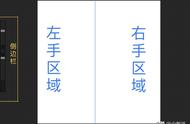组合使用「高斯模糊」「动态模糊」「透视模糊」三个模糊选项可以营造出更好的空间感和速度感;「锐化」「杂色」「液化」「克隆」则用于在特殊构图和绘制点缀元素时创造特殊的效果。
列表中最后四个选项「色相、饱和度、亮度」「色彩平衡」「曲线」「重新着色」均可用于后期调整色彩。有的时候我会对着色彩曲线乱调一气,偶尔会得到意想不到的效果,并随之修改色彩方案。

用两种模糊简单画了花瓣、之后重新调了色,姑且算完成了
这些选项具体的表现和使用技巧十分多元,在许多同类工具的教程中也常有提及,本文就不做更多介绍了。
分享与视频
经过修饰和后期调整后的作品基本上就能作为成品发布啦!当然,Procreate 中的调整选项有时候无法完全满足你的全部后期需求,你也可以将其导出至 iPad 上的其他图像处理工具中,比如我常用 Affinity Photo。「操作 - 分享」选择分享图像的格式,就能正常导出了。

Procreate 还提供一项特殊的发布方式——「缩时视频(Time-lapse Video)」。其实在默认状态下,Procreate 会一直以延时视频的方式录制你绘图的全部过程,完成画作后,你可以在「操作 - 视频」中查看「缩时视频回放」和「导出缩时视频」。说真的,作品完成后,看着自己的绘图历程快速回放真的会是件赏心悦目的事情。
动画协助
你可能注意到导出选项还有几项分享为动画的选项,其实这是上个版本中所添加的动画输出工具,当用这种方式导出时,Procreate 会以每个图层为一帧画面输出动画。在 5.0 更新后,这项辅助绘制短动画的功能得到了进一步的拓展。

在「操作 - 画布 - 动画协助」选项中,打开「动画协助」即可开启动画辅助工具。工具中包含时间轴、帧率、播放模式、洋葱皮图层调整等设置内容,能够制作简单的短动画并支持以 GIF、PNG、MP4 格式进行导出。